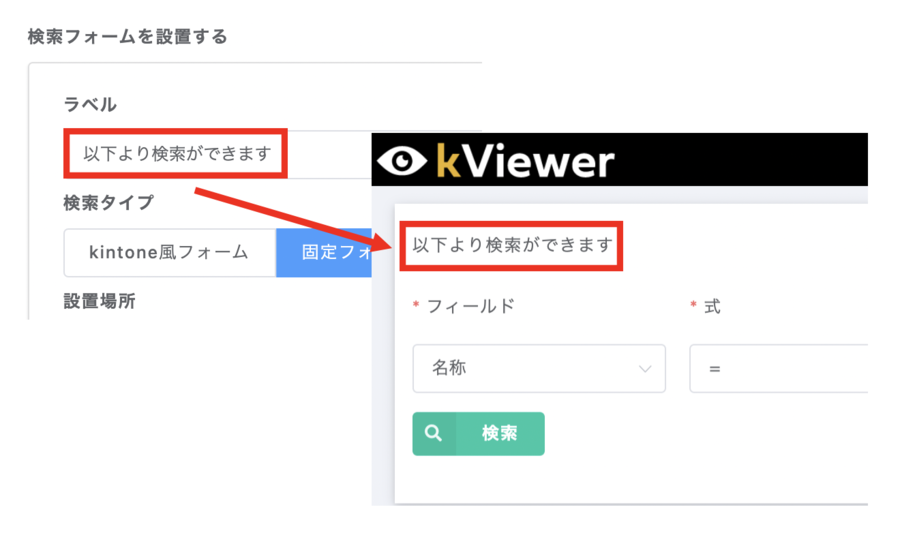スタンダードコース以上で利用可能です
固定フォームは、管理画面で設定したフィールド全てを利用して検索する方法です。
管理者が設定した通りに検索をさせたい場合に利用する、柔軟性を持たない検索フォームです。

設定方法
補足
ラベルは、検索部分に表示される文言です。※必須ではないので、設定しなくても問題ありません。
補足
上図では、「ヘッダーコンテンツ上部」に設定しています。 「ヘッダーコンテンツ上部」を選択し、ヘッダーコンテンツに検索フォーム以外の文言等を設定している場合、その”上部”に検索フォームが配置されます。
補足
ここでは、閲覧者に検索してもらいたいフィールドを設定します。